-
1. Démarrage rapide
-
2. Les bases de Git
-
3. Les branches avec Git
-
4. Git sur le serveur
- 4.1 Protocoles
- 4.2 Installation de Git sur un serveur
- 4.3 Génération des clés publiques SSH
- 4.4 Mise en place du serveur
- 4.5 Démon (Daemon) Git
- 4.6 HTTP intelligent
- 4.7 GitWeb
- 4.8 GitLab
- 4.9 Git hébergé
- 4.10 Résumé
-
5. Git distribué
-
6. GitHub
-
7. Utilitaires Git
- 7.1 Sélection des versions
- 7.2 Indexation interactive
- 7.3 Remisage et nettoyage
- 7.4 Signer votre travail
- 7.5 Recherche
- 7.6 Réécrire l’historique
- 7.7 Reset démystifié
- 7.8 Fusion avancée
- 7.9 Rerere
- 7.10 Déboguer avec Git
- 7.11 Sous-modules
- 7.12 Empaquetage (bundling)
- 7.13 Replace
- 7.14 Stockage des identifiants
- 7.15 Résumé
-
8. Personnalisation de Git
- 8.1 Configuration de Git
- 8.2 Attributs Git
- 8.3 Crochets Git
- 8.4 Exemple de politique gérée par Git
- 8.5 Résumé
-
9. Git et les autres systèmes
- 9.1 Git comme client
- 9.2 Migration vers Git
- 9.3 Résumé
-
10. Les tripes de Git
- 10.1 Plomberie et porcelaine
- 10.2 Les objets de Git
- 10.3 Références Git
- 10.4 Fichiers groupés
- 10.5 La refspec
- 10.6 Les protocoles de transfert
- 10.7 Maintenance et récupération de données
- 10.8 Les variables d’environnement
- 10.9 Résumé
-
A1. Annexe A: Git dans d’autres environnements
- A1.1 Interfaces graphiques
- A1.2 Git dans Visual Studio
- A1.3 Git dans Visual Studio Code
- A1.4 Git dans IntelliJ / PyCharm / WebStorm / PhpStorm / RubyMine
- A1.5 Git dans Sublime Text
- A1.6 Git dans Bash
- A1.7 Git dans Zsh
- A1.8 Git dans PowerShell
- A1.9 Résumé
-
A2. Annexe B: Embarquer Git dans vos applications
- A2.1 Git en ligne de commande
- A2.2 Libgit2
- A2.3 JGit
- A2.4 go-git
- A2.5 Dulwich
-
A3. Commandes Git
- A3.1 Installation et configuration
- A3.2 Obtention et création des projets
- A3.3 Capture d’instantané basique
- A3.4 Création de branches et fusion
- A3.5 Partage et mise à jour de projets
- A3.6 Inspection et comparaison
- A3.7 Débogage
- A3.8 Patchs
- A3.9 Courriel
- A3.10 Systèmes externes
- A3.11 Administration
- A3.12 Commandes de plomberie
10.2 Les tripes de Git - Les objets de Git
Les objets de Git
Git est un système de fichier adressables par contenu. Super ! Mais qu’est-ce que ça veut dire ? Ça veut dire que le cœur de Git est une simple base de paires clé/valeur. Vous pouvez y insérer n’importe quelle sorte de données et il vous retournera une clé que vous pourrez utiliser à n’importe quel moment pour récupérer ces données.
Pour illustrer cela, vous pouvez utiliser la commande de plomberie hash-object, qui prend des données, les stocke dans votre répertoire .git, puis retourne la clé sous laquelle les données sont stockées.
Tout d’abord, créez un nouveau dépôt Git et vérifiez que rien ne se trouve dans le répertoire objects :
$ git init test
Initialized empty Git repository in /tmp/test/.git/
$ cd test
$ find .git/objects
.git/objects
.git/objects/info
.git/objects/pack
$ find .git/objects -type fGit a initialisé le répertoire objects et y a créé les sous-répertoires pack et info, mais ils ne contiennent pas de fichier régulier.
Maintenant, stockez du texte dans votre base de données Git :
$ echo 'test content' | git hash-object -w --stdin
d670460b4b4aece5915caf5c68d12f560a9fe3e4C’est la forme la plus simple, git hash-object prendrait le contenu que vous lui passez et retournerait simplement la clé unique qui serait utilisée pour le stocker dans la base de données Git.
L’option -w spécifie à hash-object de stocker l’objet, sinon la commande répondrait seulement quelle serait la clé.
--stdin spécifie à la commande de lire le contenu depuis l’entrée standard, sinon hash-object s’attend à trouver un chemin vers un fichier.
La sortie de la commande est une empreinte de 40 caractères. C’est l’empreinte SHA-1 ‒ une somme de contrôle du contenu du fichier que vous stockez plus un en-tête, que vous apprendrez sous peu. Voyez maintenant comment Git a stocké vos données :
$ find .git/objects -type f
.git/objects/d6/70460b4b4aece5915caf5c68d12f560a9fe3e4Vous pouvez voir un fichier dans le répertoire objects.
C’est comme cela que Git stocke initialement du contenu ‒ un fichier par contenu, nommé d’après la somme de contrôle SHA-1 du contenu et de son en-tête.
Le sous-répertoire est nommé d’après les 2 premiers caractères de l’empreinte et le fichier d’après les 38 caractères restants.
Vous pouvez récupérer le contenu avec la commande cat-file.
Cette commande est un peu le couteau suisse pour l’inspection des objets Git.
Lui passer l’option -p ordonne à la commande cat-file de déterminer le type de contenu et de vous l’afficher joliment :
$ git cat-file -p d670460b4b4aece5915caf5c68d12f560a9fe3e4
test contentVous pouvez maintenant ajouter du contenu à Git et le récupérer à nouveau. Vous pouvez faire de même avec le contenu de fichiers. Par exemple, vous pouvez mettre en œuvre une gestion de version simple d’un fichier. D’abord, créez un nouveau fichier et enregistrez son contenu dans la base de données :
$ echo 'version 1' > test.txt
$ git hash-object -w test.txt
83baae61804e65cc73a7201a7252750c76066a30Puis, modifiez le contenu du fichier et enregistrez-le à nouveau :
$ echo 'version 2' > test.txt
$ git hash-object -w test.txt
1f7a7a472abf3dd9643fd615f6da379c4acb3e3aVotre base de données contient les 2 versions du fichier, ainsi que le premier contenu que vous avez stocké ici :
$ find .git/objects -type f
.git/objects/1f/7a7a472abf3dd9643fd615f6da379c4acb3e3a
.git/objects/83/baae61804e65cc73a7201a7252750c76066a30
.git/objects/d6/70460b4b4aece5915caf5c68d12f560a9fe3e4Vous pouvez maintenant restaurer le fichier à sa première version :
$ git cat-file -p 83baae61804e65cc73a7201a7252750c76066a30 > test.txt
$ cat test.txt
version 1ou à sa seconde version :
$ git cat-file -p 1f7a7a472abf3dd9643fd615f6da379c4acb3e3a > test.txt
$ cat test.txt
version 2Mais se rappeler de la clé SHA-1 de chaque version de votre fichier n’est pas pratique.
En plus, vous ne stockez pas le nom du fichier dans votre système ‒ seulement le contenu.
Ce type d’objet est appelé un blob (Binary Large OBject, soit en français : Gros Objet Binaire).
Git peut vous donner le type d’objet de n’importe quel objet Git, étant donné sa clé SHA-1, avec cat-file -t :
$ git cat-file -t 1f7a7a472abf3dd9643fd615f6da379c4acb3e3a
blobLes objets arbres
Le prochain type que nous allons étudier est l’arbre (tree) qui résout le problème de stockage du nom du fichier et vous permet d’enregistrer un groupe de fichiers ensemble. Git stocke du contenu de la même manière, mais plus simplement, qu’un système de fichier UNIX. Tout le contenu est stocké comme des objets de type arbre ou blob : un arbre correspondant à un répertoire UNIX et un blob correspond à peu près aux inodes ou au contenu d’un fichier. Un unique arbre contient une ou plusieurs entrées, chacune étant l’empreinte SHA-1 d’un blob ou d’un sous-arbre (sub-tree) avec ses droits d’accès (mode), son type et son nom de fichier associés. L’arbre le plus récent d’un projet pourrait ressembler, par exemple, à ceci :
$ git cat-file -p master^{tree}
100644 blob a906cb2a4a904a152e80877d4088654daad0c859 README
100644 blob 8f94139338f9404f26296befa88755fc2598c289 Rakefile
040000 tree 99f1a6d12cb4b6f19c8655fca46c3ecf317074e0 libLa syntaxe master^{tree} signifie l’objet arbre qui est pointé par le dernier commit de la branche master.
Remarquez que le sous-répertoire lib n’est pas un blob, mais un pointeur vers un autre arbre :
$ git cat-file -p 99f1a6d12cb4b6f19c8655fca46c3ecf317074e0
100644 blob 47c6340d6459e05787f644c2447d2595f5d3a54b simplegit.rb|
Note
|
En fonction du shell que vous utilisez, vous pouvez rencontrer des erreurs lors de l’utilisation de la syntaxe Dans CMD sous Windows, le caractère Si vous utilisez ZSH, le caractère |
Conceptuellement, les données que Git stocke ressemblent ceci :
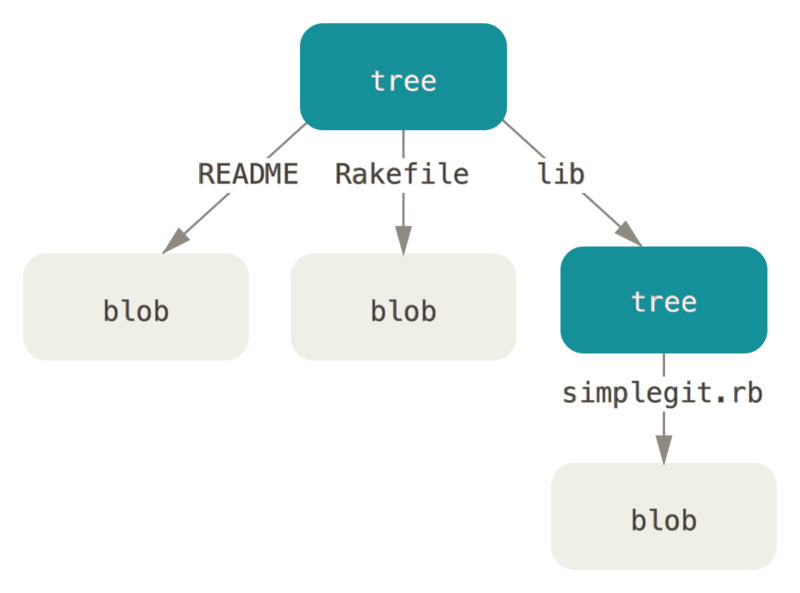
Vous pouvez facilement créer votre propre arbre.
Git crée habituellement un arbre à partir de l’état de la zone d’attente ou index et écrit une série d’objets arbre à partir de là.
Donc, pour créer un objet arbre, vous devez d’abord mettre en place un index en mettant quelques fichiers en attente.
Pour créer un index contenant une entrée, la première version de votre fichier test.txt par exemple, utilisons la commande de plomberie update-index.
Vous pouvez utiliser cette commande pour ajouter artificiellement une version plus ancienne à une nouvelle zone d’attente.
Vous devez utiliser les options --add car le fichier n’existe pas encore dans votre zone d’attente (vous n’avez même pas encore mis en place une zone d’attente) et --cacheinfo car le fichier que vous ajoutez n’est pas dans votre répertoire, mais dans la base de données.
Vous pouvez ensuite préciser le mode, SHA-1 et le nom de fichier :
$ git update-index --add --cacheinfo 100644 \
83baae61804e65cc73a7201a7252750c76066a30 test.txtDans ce cas, vous précisez le mode 100644, qui signifie que c’est un fichier normal.
Les alternatives sont 100755, qui signifie que c’est un exécutable, et 120000, qui précise que c’est un lien symbolique.
Le concept de « mode » a été repris des mode UNIX, mais est beaucoup moins flexible : ces trois modes sont les seuls valides pour Git, pour les fichiers (blobs) dans Git (bien que d’autres modes soient utilisés pour les répertoires et sous-modules).
Vous pouvez maintenant utiliser la commande write-tree pour écrire la zone d’attente dans un objet arbre.
L’option -w est inutile (appeler write-tree crée automatiquement un objet arbre à partir de l’état de l’index si cet arbre n’existe pas) :
$ git write-tree
d8329fc1cc938780ffdd9f94e0d364e0ea74f579
$ git cat-file -p d8329fc1cc938780ffdd9f94e0d364e0ea74f579
100644 blob 83baae61804e65cc73a7201a7252750c76066a30 test.txtVous pouvez également vérifier que c’est un objet arbre :
$ git cat-file -t d8329fc1cc938780ffdd9f94e0d364e0ea74f579
treeVous allez créer maintenant un nouvel arbre avec la seconde version de test.txt et aussi un nouveau fichier :
$ echo 'new file' > new.txt
$ git update-index test.txt
$ git update-index --add new.txtVotre zone d’attente contient maintenant la nouvelle version de test.txt ainsi que le nouveau fichier new.txt.
Enregistrez cet arbre (c’est-à-dire enregistrez l’état de la zone d’attente ou index dans un objet arbre) et voyez à quoi il ressemble :
$ git write-tree
0155eb4229851634a0f03eb265b69f5a2d56f341
$ git cat-file -p 0155eb4229851634a0f03eb265b69f5a2d56f341
100644 blob fa49b077972391ad58037050f2a75f74e3671e92 new.txt
100644 blob 1f7a7a472abf3dd9643fd615f6da379c4acb3e3a test.txtRemarquez que cet arbre contient des entrées pour les deux fichiers et que l’empreinte SHA-1 de test.txt est l’empreinte de la « version 2 » de tout à l’heure (1f7a7a).
Pour le plaisir, ajoutez le premier arbre à celui-ci, en tant que sous-répertoire.
Vous pouvez récupérer un arbre de votre zone d’attente en exécutant read-tree.
Dans ce cas, vous pouvez récupérer un arbre existant dans votre zone d’attente comme étant un sous-arbre en utilisant l’option --prefix de read-tree :
$ git read-tree --prefix=bak d8329fc1cc938780ffdd9f94e0d364e0ea74f579
$ git write-tree
3c4e9cd789d88d8d89c1073707c3585e41b0e614
$ git cat-file -p 3c4e9cd789d88d8d89c1073707c3585e41b0e614
040000 tree d8329fc1cc938780ffdd9f94e0d364e0ea74f579 bak
100644 blob fa49b077972391ad58037050f2a75f74e3671e92 new.txt
100644 blob 1f7a7a472abf3dd9643fd615f6da379c4acb3e3a test.txtSi vous créiez un répertoire de travail à partir du nouvel arbre que vous venez d’enregistrer, vous auriez deux fichiers à la racine du répertoire de travail, ainsi qu’un sous-répertoire appelé bak qui contiendrait la première version du fichier test.txt.
Vous pouvez vous représenter les données que Git utilise pour ces structures comme ceci :
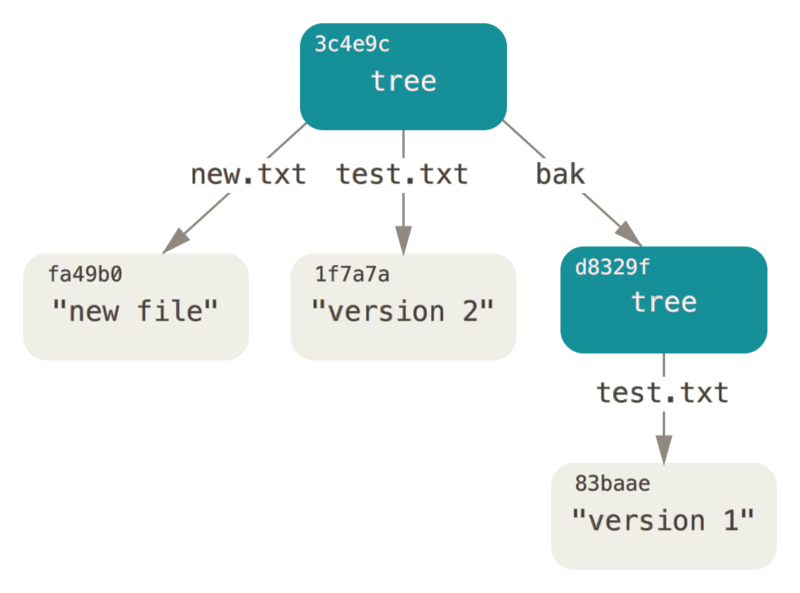
Les objets commit
Vous avez trois arbres qui définissent différents instantanés du projet que vous suivez, mais le problème précédent persiste : vous devez vous souvenir des valeurs des trois empreintes SHA-1 pour accéder aux instantanés. Vous n’avez pas non plus d’information sur qui a enregistré les instantanés, quand et pourquoi. Ce sont les informations élémentaires qu’un objet commit stocke pour vous.
Pour créer un objet commit, il suffit d’exécuter commit-tree et de préciser l’empreinte SHA-1 d’un seul arbre et quels objets commit, s’il y en a, le précèdent directement.
Commencez avec le premier arbre que vous avez créé :
$ echo 'first commit' | git commit-tree d8329f
fdf4fc3344e67ab068f836878b6c4951e3b15f3d|
Note
|
Vous obtiendrez une valeur de hash différente à cause d’un moment de création et d’une information d’auteur différents. De plus, bien qu’en principe tout objet commit peut être reproduit précisément en lui fournissant la même donnée, les détails historiques de la construction de ce livre signifient que les empreintes de commit affichées peuvent ne pas correspondre aux commits donnés. Remplacez les valeurs de hash de commit et d’étiquette par vos propres valeurs de somme de contrôle dans la suite de ce chapitre. |
Vous pouvez voir votre nouvel objet commit avec git cat-file :
$ git cat-file -p fdf4fc3
tree d8329fc1cc938780ffdd9f94e0d364e0ea74f579
author Scott Chacon <schacon@gmail.com> 1243040974 -0700
committer Scott Chacon <schacon@gmail.com> 1243040974 -0700
first commitLe format d’un objet commit est simple : il contient l’arbre racine de l’instantané du projet à ce moment, les informations sur l’auteur et le validateur (qui utilisent vos variables de configuration user.name et user.email et un horodatage); une ligne vide et le message de validation.
Ensuite, vous enregistrez les deux autres objets commit, chacun référençant le commit dont il est issu :
$ echo 'second commit' | git commit-tree 0155eb -p fdf4fc3
cac0cab538b970a37ea1e769cbbde608743bc96d
$ echo 'third commit' | git commit-tree 3c4e9c -p cac0cab
1a410efbd13591db07496601ebc7a059dd55cfe9Chacun des trois objets commit pointe sur un des trois arbres d’instantané que vous avez créés.
Curieusement, vous disposez maintenant d’un historique Git complet que vous pouvez visualiser avec la commande git log, si vous la lancez sur le SHA-1 du dernier commit :
$ git log --stat 1a410e
commit 1a410efbd13591db07496601ebc7a059dd55cfe9
Author: Scott Chacon <schacon@gmail.com>
Date: Fri May 22 18:15:24 2009 -0700
third commit
bak/test.txt | 1 +
1 file changed, 1 insertion(+)
commit cac0cab538b970a37ea1e769cbbde608743bc96d
Author: Scott Chacon <schacon@gmail.com>
Date: Fri May 22 18:14:29 2009 -0700
second commit
new.txt | 1 +
test.txt | 2 +-
2 files changed, 2 insertions(+), 1 deletion(-)
commit fdf4fc3344e67ab068f836878b6c4951e3b15f3d
Author: Scott Chacon <schacon@gmail.com>
Date: Fri May 22 18:09:34 2009 -0700
first commit
test.txt | 1 +
1 file changed, 1 insertion(+)Fantastique.
Vous venez d’effectuer les opérations bas niveau pour construire un historique Git sans avoir utilisé une seule des commandes de haut niveau.
C’est l’essence de ce que fait Git quand vous exécutez les commandes git add et git commit.
Il stocke les blobs correspondant aux fichiers modifiés, met à jour l’index, écrit les arbres et ajoute les objets commit qui référencent les arbres racines venant juste avant eux.
Ces trois objets principaux (le blob, l’arbre et le commit) sont initialement stockés dans des fichiers séparés du répertoire .git/objects.
Voici tous les objets contenus dans le répertoire exemple, commentés d’après leur contenu :
$ find .git/objects -type f
.git/objects/01/55eb4229851634a0f03eb265b69f5a2d56f341 # tree 2
.git/objects/1a/410efbd13591db07496601ebc7a059dd55cfe9 # commit 3
.git/objects/1f/7a7a472abf3dd9643fd615f6da379c4acb3e3a # test.txt v2
.git/objects/3c/4e9cd789d88d8d89c1073707c3585e41b0e614 # tree 3
.git/objects/83/baae61804e65cc73a7201a7252750c76066a30 # test.txt v1
.git/objects/ca/c0cab538b970a37ea1e769cbbde608743bc96d # commit 2
.git/objects/d6/70460b4b4aece5915caf5c68d12f560a9fe3e4 # 'test content'
.git/objects/d8/329fc1cc938780ffdd9f94e0d364e0ea74f579 # tree 1
.git/objects/fa/49b077972391ad58037050f2a75f74e3671e92 # new.txt
.git/objects/fd/f4fc3344e67ab068f836878b6c4951e3b15f3d # commit 1Si vous suivez les pointeurs internes de ces objets, vous obtenez un graphe comme celui-ci :
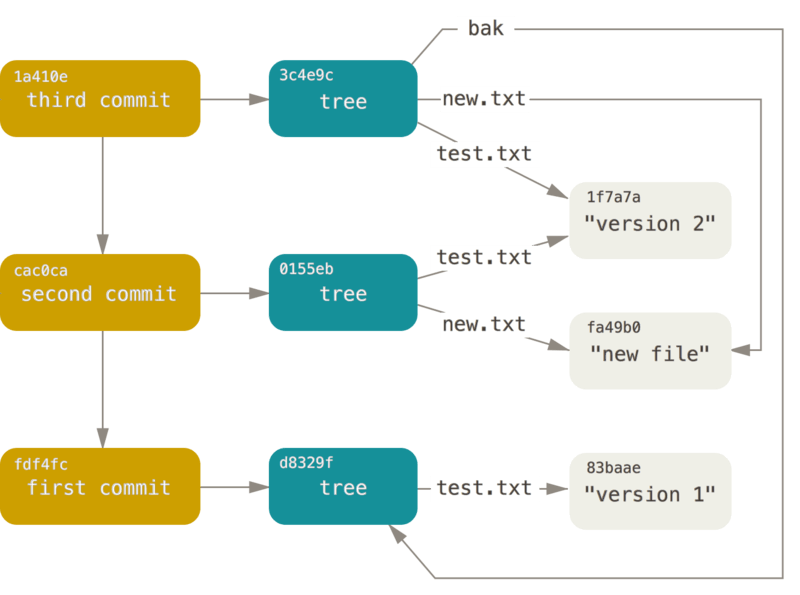
Stockage des objets
Nous avons parlé plus tôt de l’en-tête présent avec le contenu. Prenons un moment pour étudier la façon dont Git stocke les objets. On verra comment stocker interactivement un objet blob (ici, la chaîne "what is up, doc?") avec le langage Ruby.
Vous pouvez démarrer Ruby en mode interactif avec la commande irb :
$ irb
>> content = "what is up, doc?"
> "what is up, doc?"Git construit un en-tête qui commence avec le type de l’objet, ici un blob. Ensuite, il ajoute un espace suivi de taille du contenu et enfin un octet nul :
>> header = "blob #{content.length}\0"
> "blob 16\u0000"Git concatène l’en-tête avec le contenu original et calcule l’empreinte SHA-1 du nouveau contenu.
En Ruby, vous pouvez calculer l’empreinte SHA-1 d’une chaîne en incluant la bibliothèque « digest/SHA-1 » via la commande require, puis en appelant Digest::SHA1.hexdigest() sur la chaîne :
>> store = header + content
> "blob 16\u0000what is up, doc?"
>> require 'digest/sha1'
> true
>> sha1 = Digest::SHA1.hexdigest(store)
> "bd9dbf5aae1a3862dd1526723246b20206e5fc37"Comparons cela avec la sortie de git hash-object.
Ici nous utilisons echo -n pour éviter d’ajouter un retour à la ligne dans l’entrée.
$ echo -n "what is up, doc?" | git hash-object --stdin
bd9dbf5aae1a3862dd1526723246b20206e5fc37Git compresse le nouveau contenu avec zlib, ce que vous pouvez faire avec la bibliothèque zlib de Ruby.
D’abord, vous devez inclure la bibliothèque et ensuite exécuter Zlib::Deflate.deflate() sur le contenu :
>> require 'zlib'
> true
>> zlib_content = Zlib::Deflate.deflate(store)
> "x\x9CK\xCA\xC9OR04c(\xCFH,Q\xC8,V(-\xD0QH\xC9O\xB6\a\x00_\x1C\a\x9D"Finalement, vous enregistrerez le contenu compressé dans un objet sur le disque.
Vous déterminerez le chemin de l’objet que vous voulez enregistrer (les deux premiers caractères de l’empreinte SHA-1 formeront le nom du sous-répertoire et les 38 derniers formeront le nom du fichier dans ce répertoire).
En Ruby, on peut utiliser la fonction FileUtils.mkdir_p() pour créer un sous-répertoire s’il n’existe pas.
Ensuite, ouvrez le fichier avec File.open() et enregistrez le contenu compressé en appelant la fonction write() sur la référence du fichier :
>> path = '.git/objects/' + sha1[0,2] + '/' + sha1[2,38]
> ".git/objects/bd/9dbf5aae1a3862dd1526723246b20206e5fc37"
>> require 'fileutils'
> true
>> FileUtils.mkdir_p(File.dirname(path))
> ".git/objects/bd"
>> File.open(path, 'w') { |f| f.write zlib_content }
> 32Vérifions le contenu du fichier au moyen de git cat-file :
---
$ git cat-file -p bd9dbf5aae1a3862dd1526723246b20206e5fc37
what is up, doc?
---C’est tout ! Vous venez juste de créer un objet blob valide.
Tout les objets Git sont stockés de la même façon, mais avec des types différents : l’en-tête commencera par « commit » ou « tree » au lieu de la chaîne « blob ». De plus, alors que le contenu d’un blob peut être à peu près n’importe quoi, le contenu d’un commit ou d’un arbre est formaté de façon très précise.
